Đối với người sử dụng iPhone thì sẽ máy bị lỗi, chạy chậm sau một thời gian sử dụng hay là đang kiểm tra iPhone thì khôi phục cài đặt gốc (Reset) iPhone là giải pháp hữu ích và nhanh chóng trong trường hợp này. Bài viết dưới đây sẽ hướng dẫn bạn cách cài đặt lại iPhone nhanh chóng và đơn giản nhất!
1. Hướng dẫn cách reset điện thoại iPhone trên điện thoại
Bước 1: Trên iPhone, truy cập Cài đặt.
.jpg)
Trên iPhone, truy cập Cài đặt.
Bước 2: Vào Cài đặt chung.
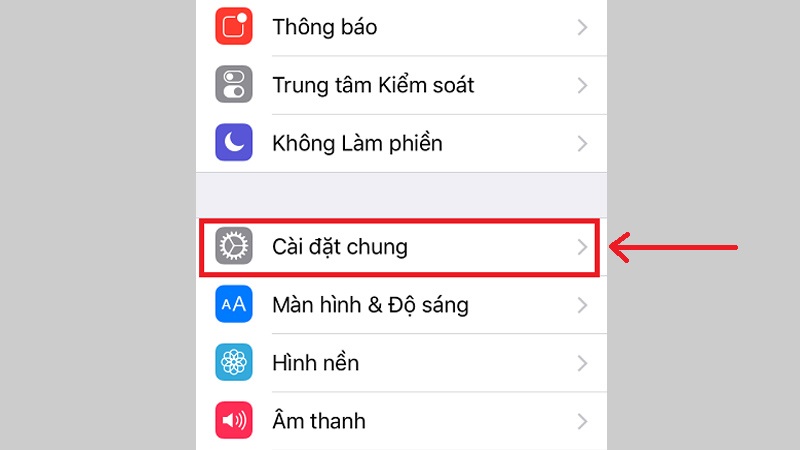
Vào Cài đặt chung
Bước 3: Chọn mục Đặt lại.
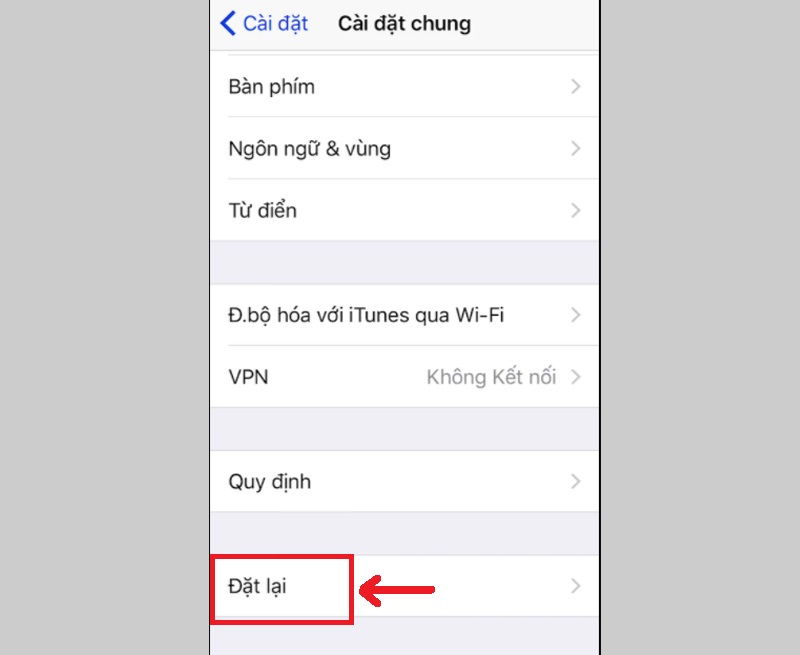
Chọn mục Đặt lại
Bước 4: Chọn Đặt lại tất cả cài đặt. Điều này sẽ xóa toàn bộ các thiết lập cài đặt trên iPhone của bạn, không xóa dữ liệu bên trong máy (không mất dữ liệu).
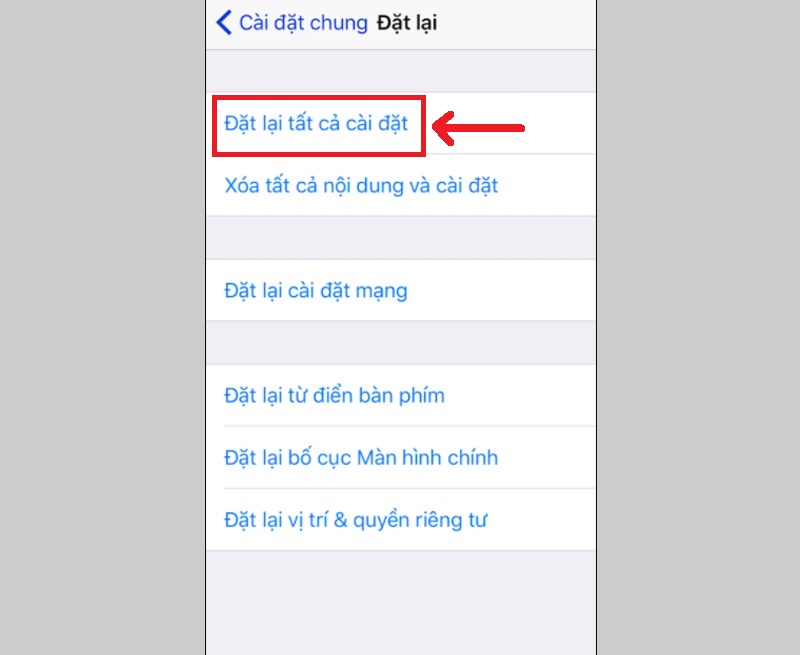
Chọn Đặt lại tất cả cài đặt
Hoặc chọn Xóa tất cả nội dung và cài đặt. Khi đó toàn bộ dữ liệu của máy sẽ bị xóa, đặt về trạng thái ban đầu (mất toàn bộ dữ liệu).
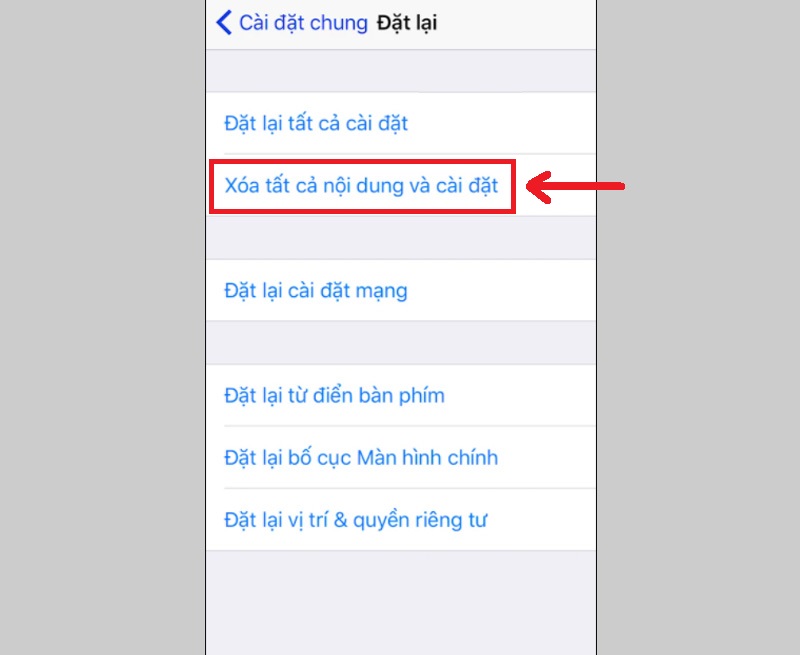
Chọn Xóa tất cả nội dung và cài đặt
2. Hướng dẫn cách reset điện thoại iPhone trên máy tính
Bước 1: Tải và cài đặt phần mềm iTunes TẠI ĐÂY.
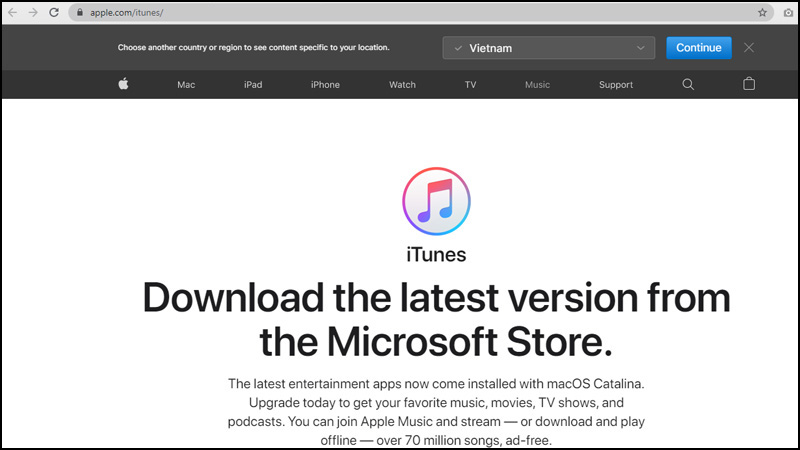
Tải và cài đặt iTunes
Bước 2: Kết nối iPhone với máy tính bằng cáp. Đảm bảo cáp của bạn phải còn sử dụng tốt, đủ điều kiện lưu hành của Apple.

Kết nối iPhone với máy tính
Bước 3: Chọn Khôi phục iPhone.
-done1.jpg)
Chọn Khôi phục iPhone
Bước 4: Chọn Khôi phục và Cập nhật.
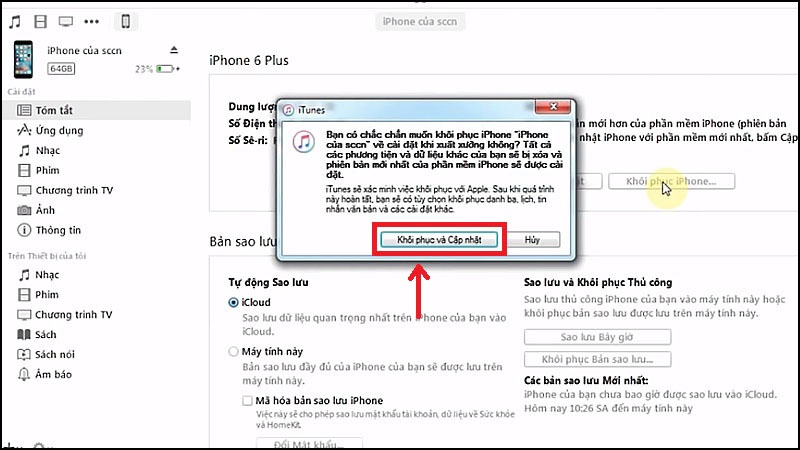
Chọn Khôi phục và Cập nhật
Bước 5: Chọn Tiếp tục.
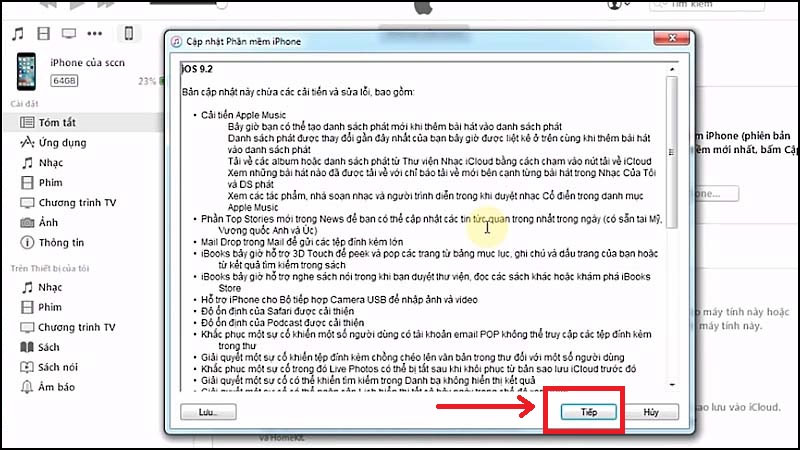
Chọn Tiếp tục
Sau đó chọn Đồng ý. Đợi tải bản cập nhật và cài đặt cập nhật iPhone.
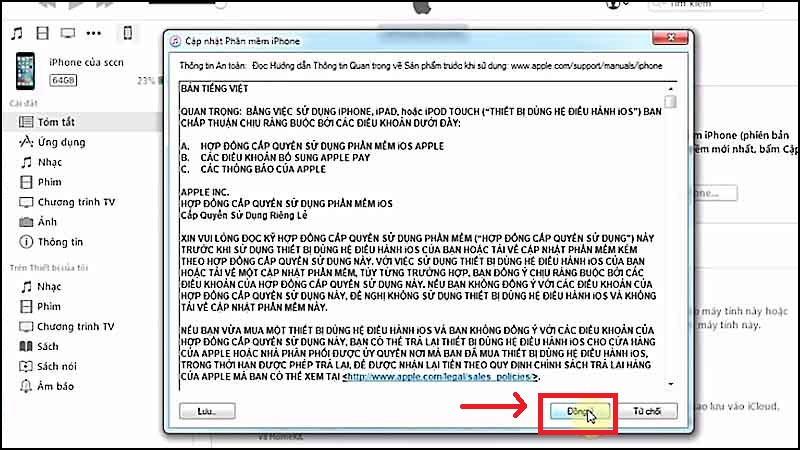
Chọn Đồng ý
3. Một số câu hỏi thường gặp
– Reset iPhone thì bị treo táo, không hoạt động?
Bạn vui lòng dành ít thời gian mang qua siêu thị gần nhất để kỹ thuật của Thế Giới Di Động hỗ trợ.
– Xoá dữ liệu ở iPhone cũ và thì iPhone mới có bị mất dữ liệu không?
Trường hợp này không mất dữ liệu nếu trước khi xóa dữ liệu ở iphone cũ bạn vui lòng đăng xuất tài khoản icloud và tất cả tài khoản rồi hãy thực hiện.
– Reset thì máy có cập nhật lên iOS cao hơn hay giữ nguyên?
Thông thường khi reset thì iPhone sẽ được cập nhật lên iOS cao hơn.
– Làm sao để không bị nâng cấp phần mềm khi reset iPhone?
Bạn vào cài đặt > Cài đặt chung > Dung lượng iPhone > Tìm và xóa bản cập nhật iOS. Và nếu có đặt lại máy thì bạn vào cài đặt tắt tự động tải bản cập nhật thì khi cài đặt gốc máy sẽ không bị cập nhật lên.
– Làm cách nào để xóa dữ liệu trên iCloud khi bị hack iCloud?
Bạn đăng nhập iCloud TẠI ĐÂY trên trình duyệt của máy rồi xóa hết dữ liệu.
– Làm cách nào sau khi khôi phục, reset lại iPhone nhưng quên mã mở máy?
Để mở khóa máy, bạn vui lòng tham khảo chi tiết bài viết Quên mật khẩu iPhone phải làm sao?
– Khôi phục cài đặt gốc iPhone có phải đăng xuất iCloud không?
Nên đăng xuất iCloud trước khi khôi phục cài đặt gốc.
Xem thêm